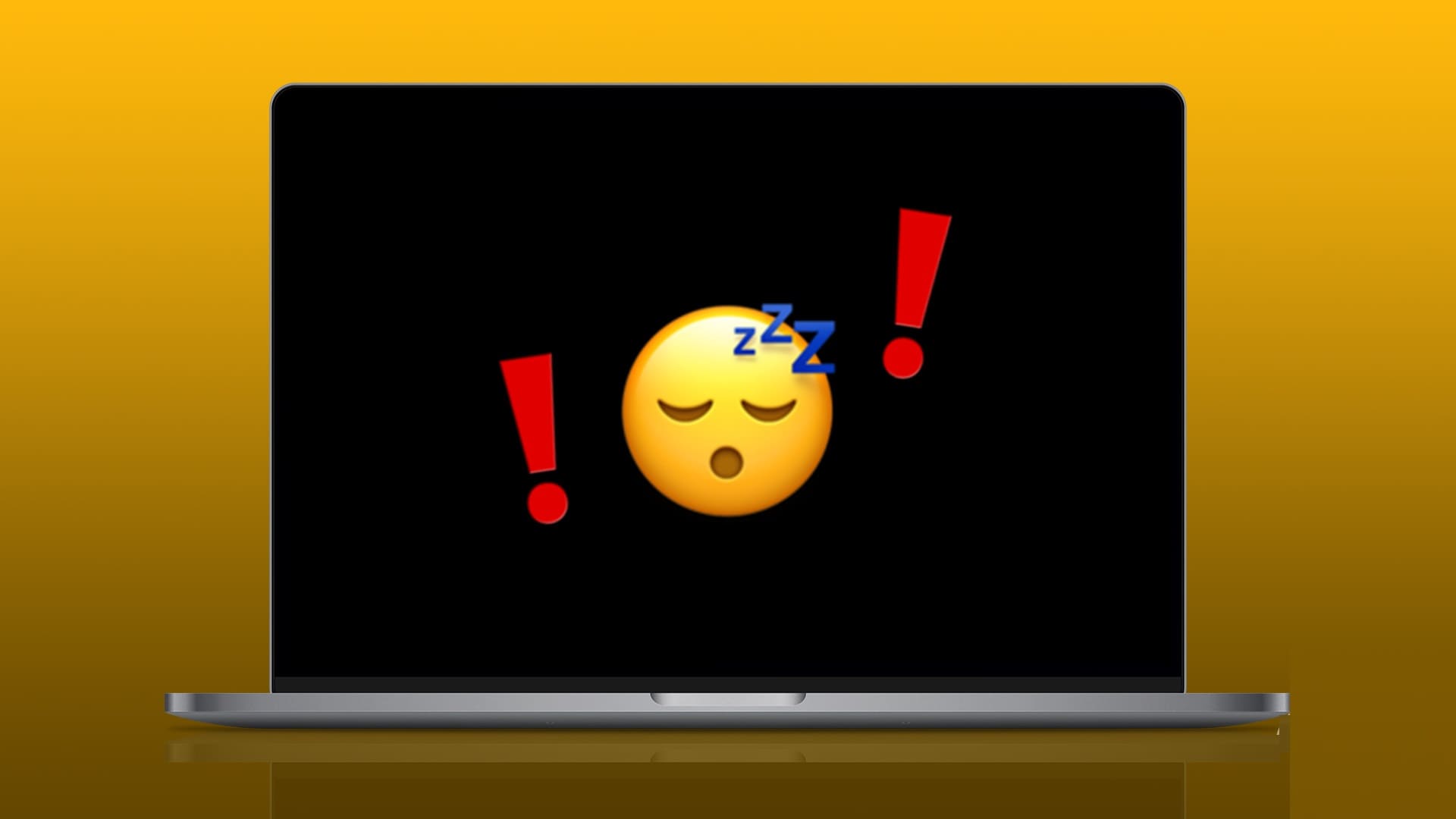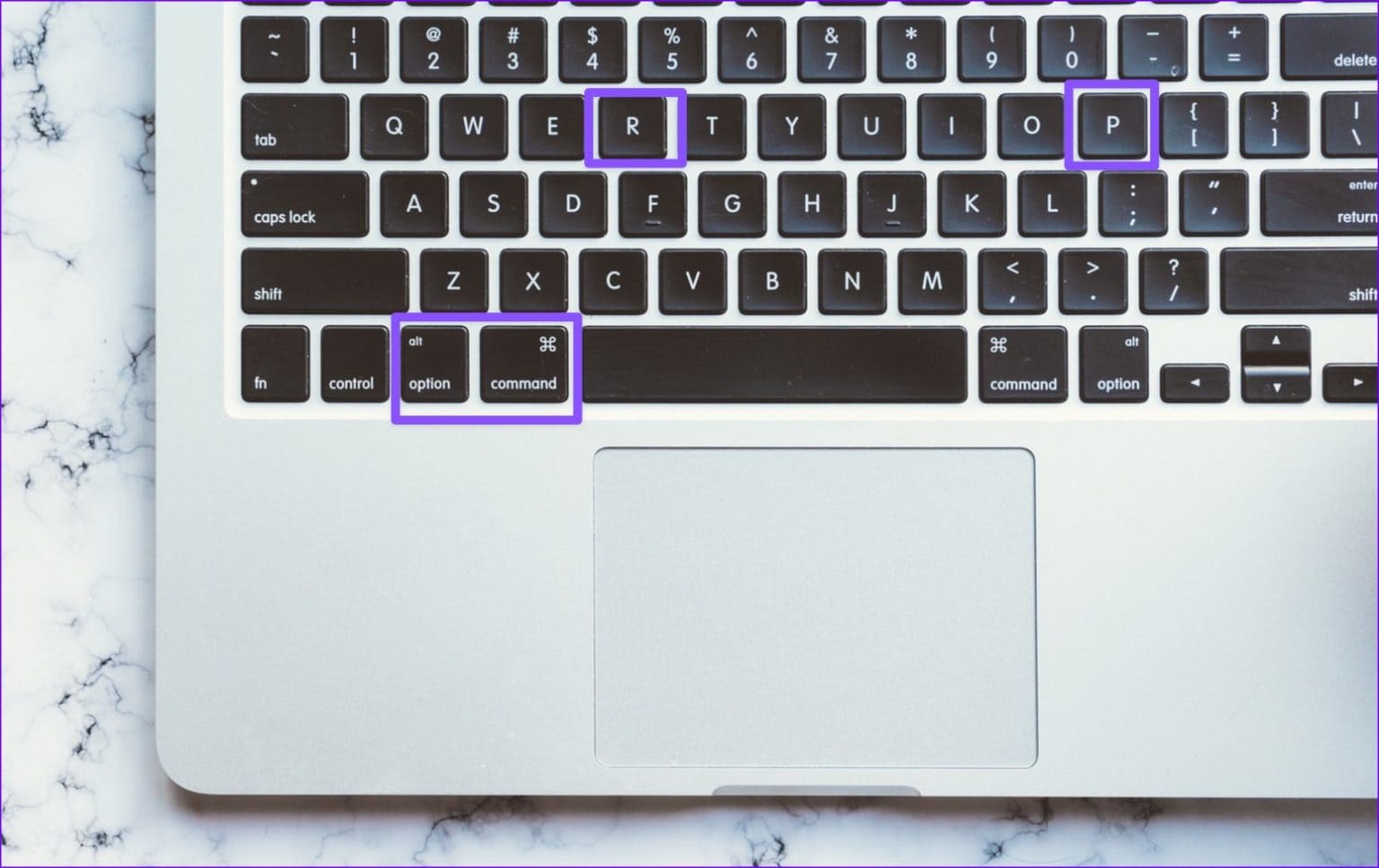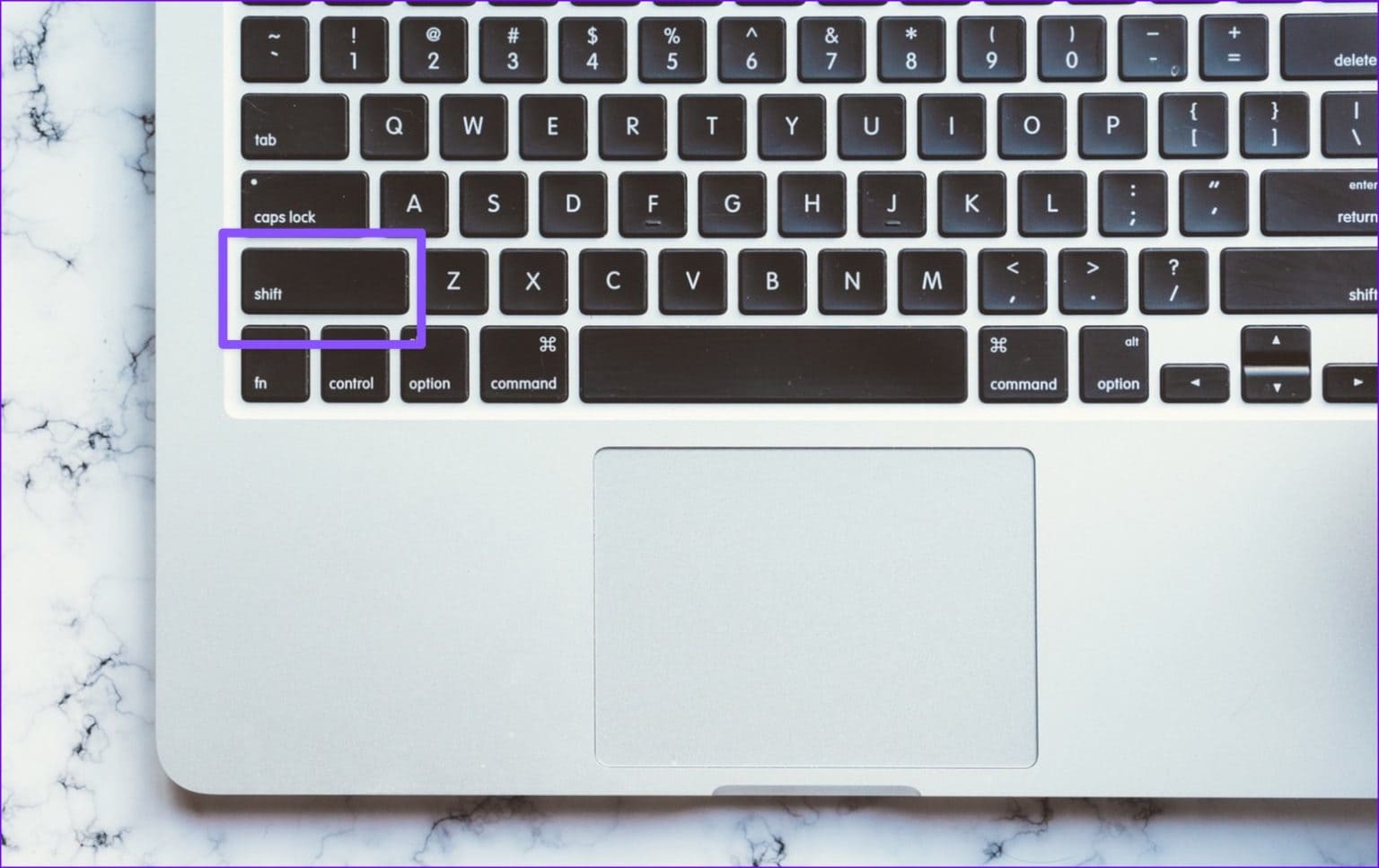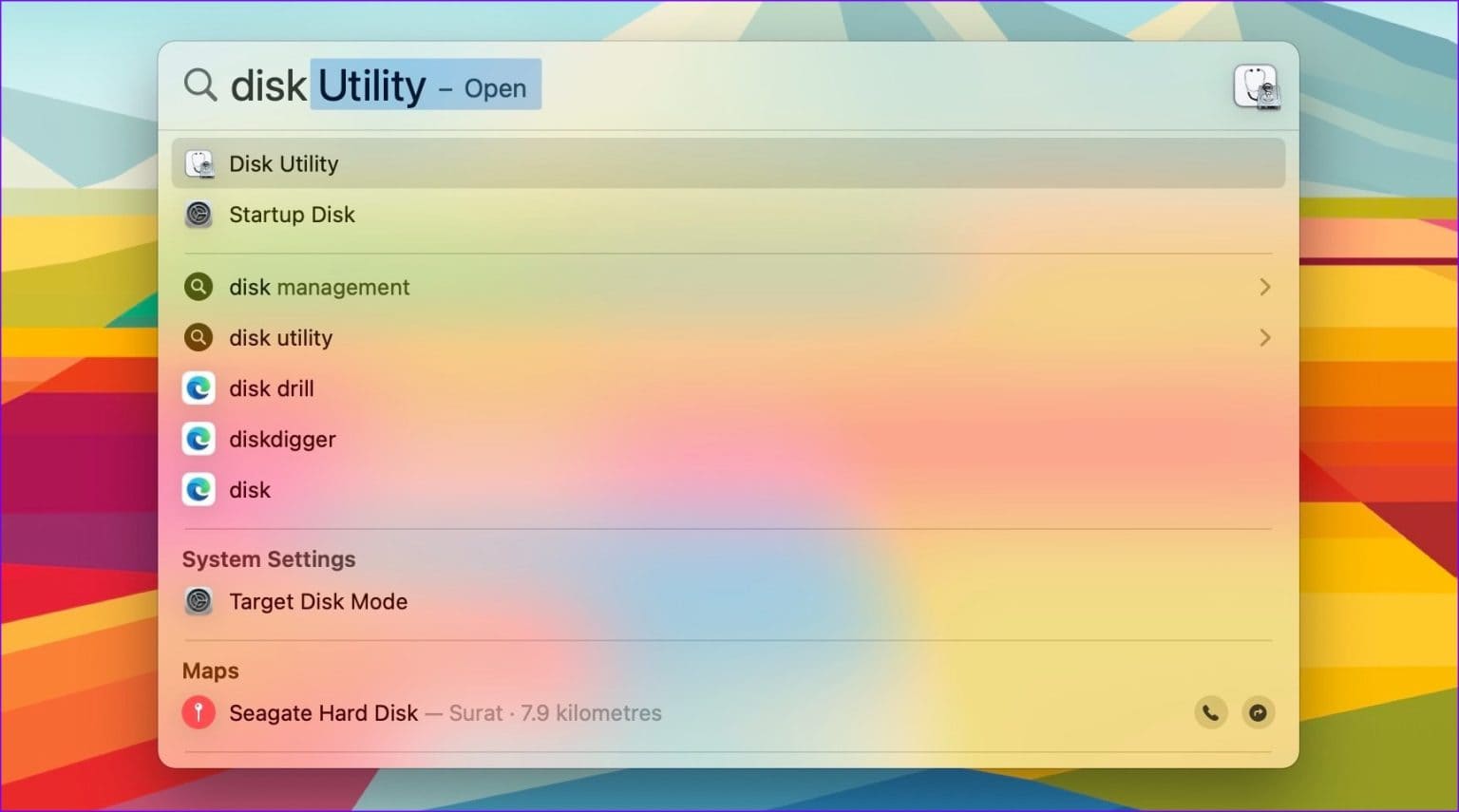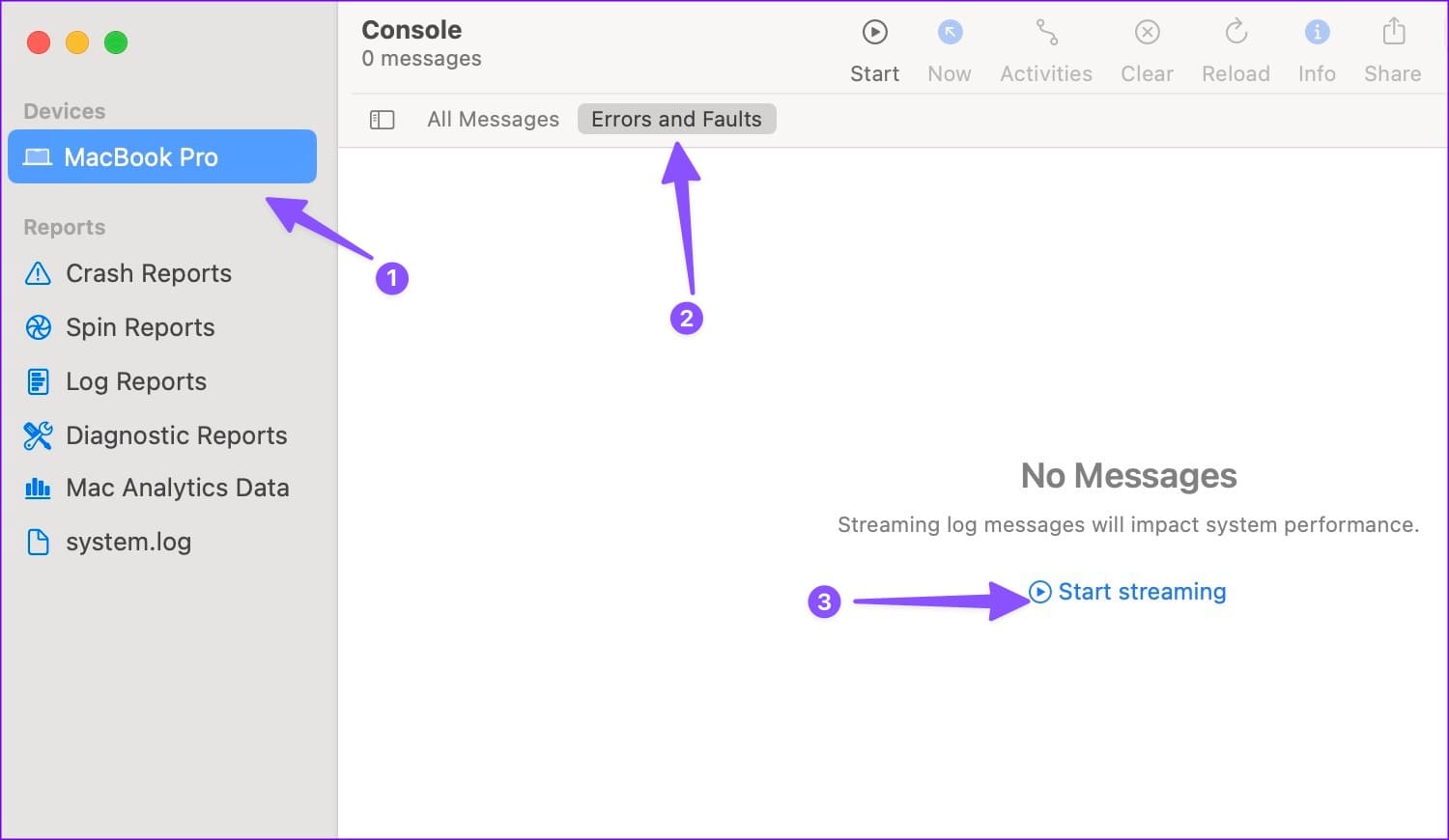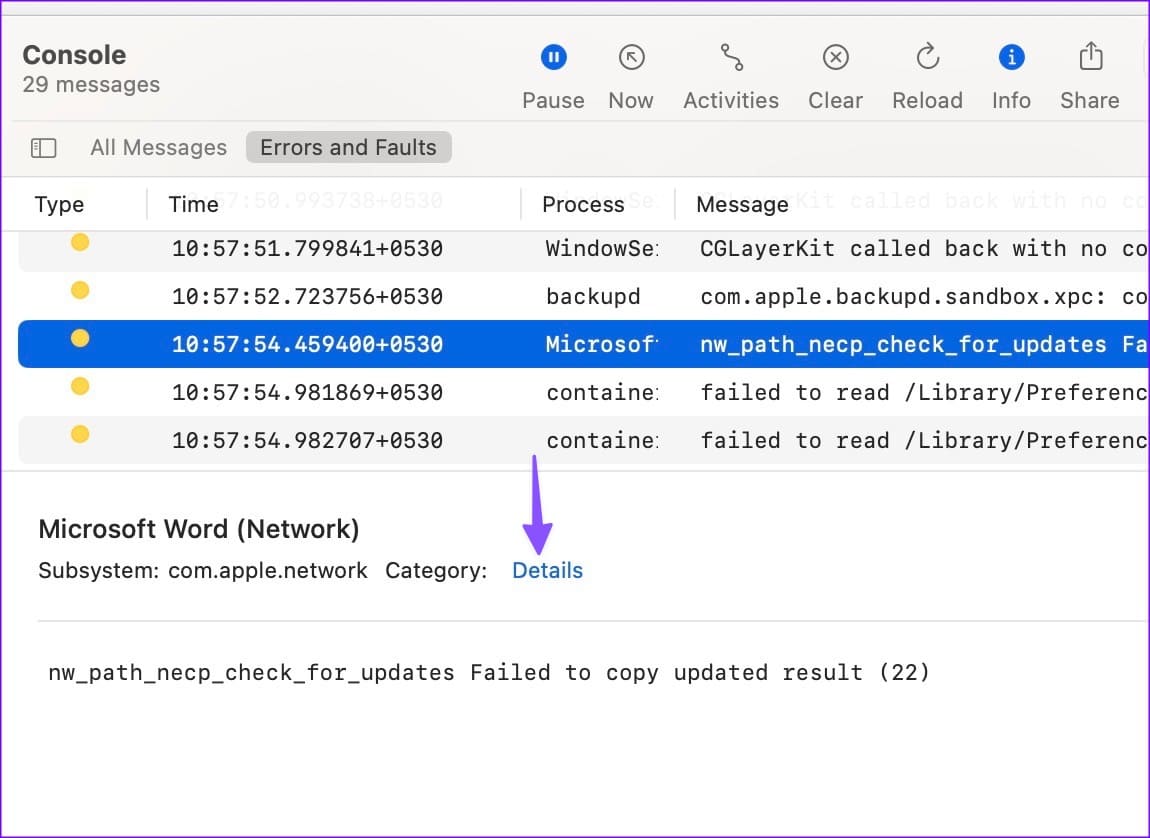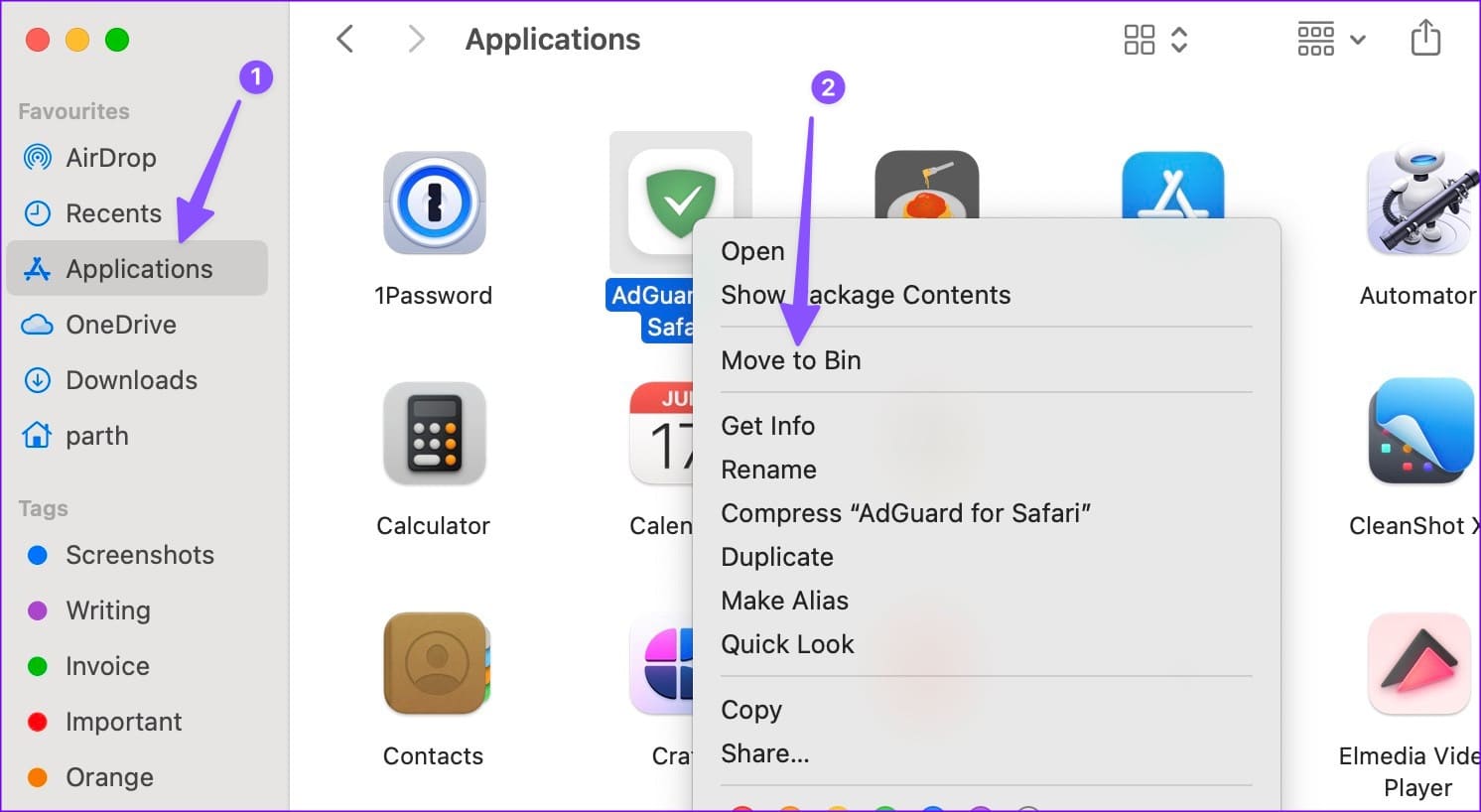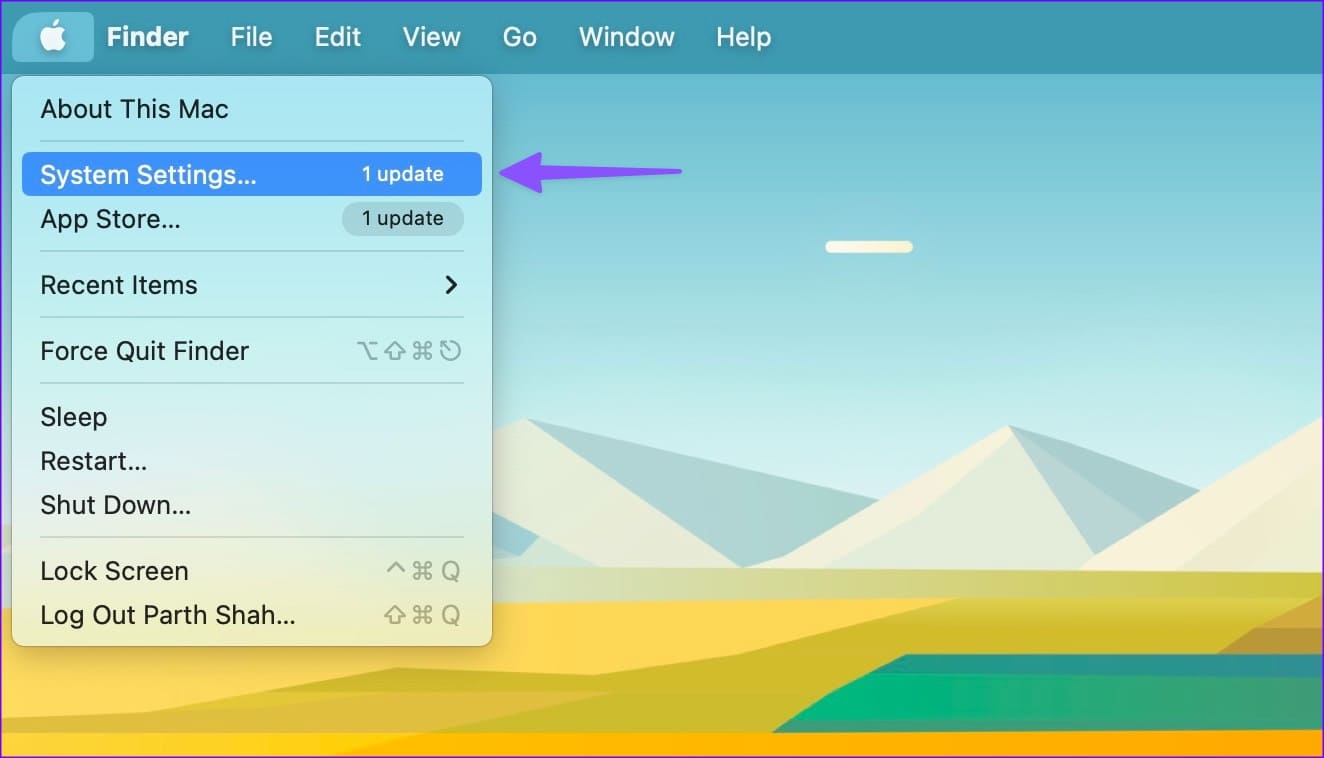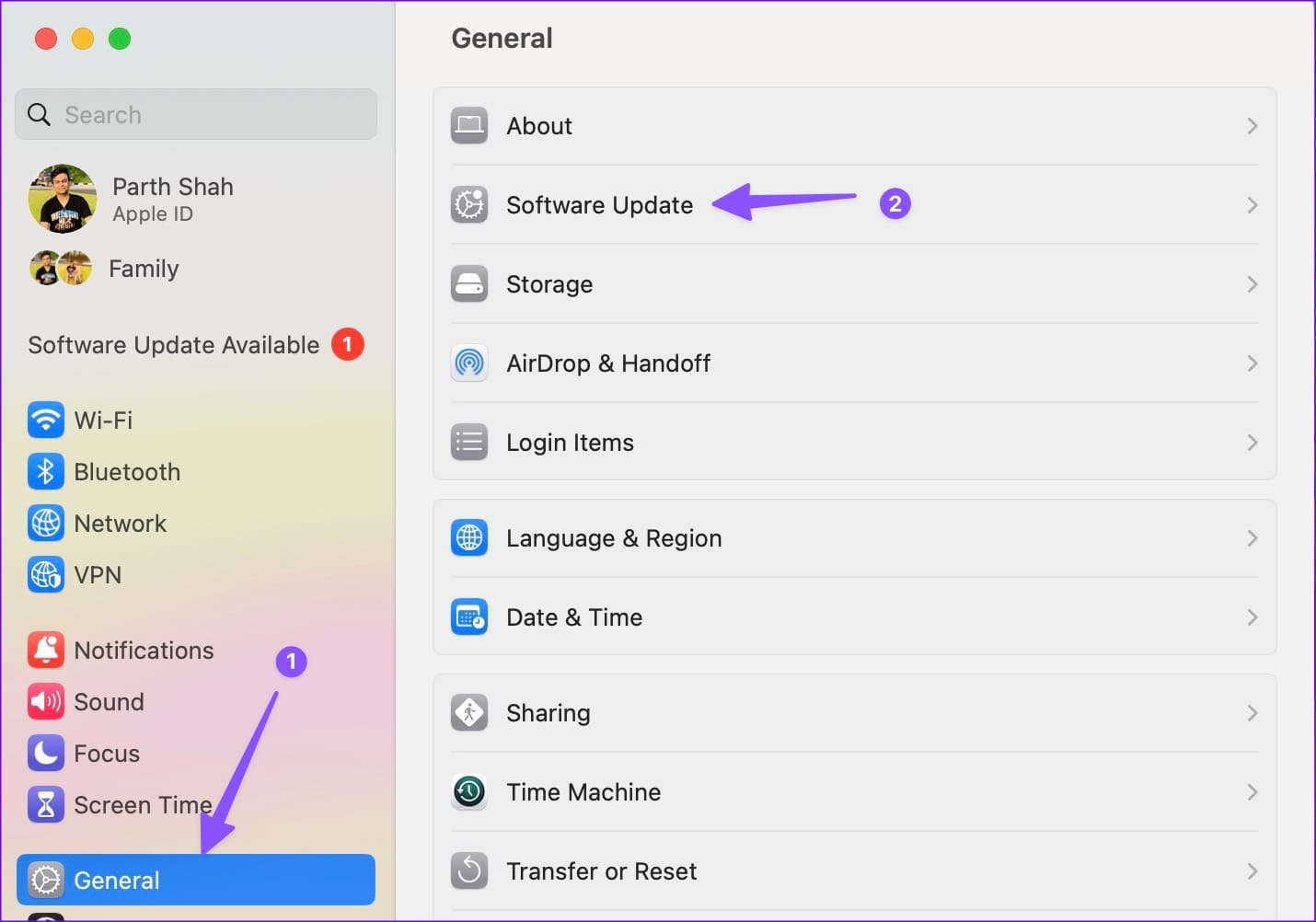修復 MacBook 無法從睡眠中喚醒的 9 大方法
大多數 MacBook 用戶將他們的設備保持在睡眠模式,以便在幾秒鐘內準備好使用。 但是,如果您的 MacBook 無法從睡眠模式啟動怎麼辦? 通常,當你打開 MacBook 的蓋子時,macOS 會立即切換設備以輸入密碼。 以下是修復 MacBook 無法從睡眠中喚醒的最佳方法。
睡眠後 MacBook 無響應會影響您的工作時間。 您可以隨時關閉 Mac 並重試,但這違背了讓 MacBook 保持睡眠的目的。 讓我們一勞永逸地解決這個問題。
1.按下電源按鈕
這是將 MacBook 從睡眠模式喚醒的最簡單方法。 當您打開 MacBook 的機蓋但它沒有喚醒時,請按下電源按鈕。 如果您有帶 Touch ID 的電源按鈕,請將手指放在傳感器上以驗證帳戶。
如果技巧不起作用,請使用觸控板或鍵盤打開屏幕。 如果您的 MacBook 仍然沒有響應,請繼續閱讀。
2.檢查MACBOOK電池
雖然大多數 MacBook 都具有驚人的待機時間,但您的設備最終可能會耗盡電池電量。 如果您的 MacBook 電池電量耗盡,它不會叫醒您。 您需要將 MacBook 連接到電源適配器並等待一段時間。
查看我們的專用指南 解決 MacBook 無法充電的問題. 您也可以閱讀我們的帖子 無法正常工作的 MacBook 的 USB-C 端口。
3. 重置PRAM
PRAM 代表隨機存取存儲器。 存儲您的 macOS 系統設置。 它包括顯示、時區、大小等設置。 如果您有 M1 Mac,重置 PRAM 非常容易。 您可以重新啟動 Mac 以重置 PRAM。 如果您有基於 Intel 的 Mac,請按照以下步驟操作。
相片1: 刪除所有設備 USB 從您的 Mac 並將其關閉。
第2步:點擊按鈕 活力 以打開您的 Mac。
進入第 3 步: 按鍵盤快捷鍵 選項+指令+ P + R. 按住它 20 秒,直到看到 Apple 標誌。
從現在開始,當你讓 MacBook 進入睡眠狀態時,它需要在你打開蓋子時快速喚醒。 重置 PRAM 也是修復 Mac 鍵盤和顯示問題的有用技巧。
4.重置系統管理控制台
您可以重置 SMC 以修復打開或關閉 Mac 時無響應的問題。 它還可以解決常見的網絡問題、MagSafe 不工作、電源按鈕無響應等問題。
如果您有 M1 Mac,則無需重置 SMC。 使用 Intel Mac 的用戶可以使用以下步驟。
相片1: 持續按下一個按鈕 活力 並關閉 蘋果電腦。
相片2: 按住電源按鈕 10 秒鐘直到完成 重新啟動您的 Mac。
您的 Mac 現在將重新啟動。 他會像往常一樣醒來。
5.開機進入安全模式
如果系統啟動應用程序可能阻止 MacBook 喚醒。 您可以將 Mac 啟動到安全模式,然後查看問題是否出現。
相片1: 按住電源按鈕關閉 Mac。 重新啟動 Mac 並按住 換檔鍵.
相片2: 當您看到登錄屏幕時鬆開按鍵。 輸入您的 Mac 密碼。 您可以從右上角確認安全模式。
讓您的 Mac 進入睡眠狀態,看看它是否會喚醒。 如果您的 Mac 運行良好,請卸載最近使用的應用程序。
6.運行急救
經常遇到“Sleep wake failure in EFI”錯誤? 您必須從“磁盤工具”菜單運行“急救”。 它檢查並修復卷錯誤。 以下是您如何使用它。
相片1: 按鍵盤快捷鍵 命令+空格 並蒐索 磁盤工具。 點擊 退貨說明 .
相片2: 定位 急救 在右上角和檢查異常錯誤 在 Mac 上。
7.查看錯誤日誌
您可以使用默認的控制台應用程序來檢查 Mac 上的錯誤日誌。 它可以幫助您確定錯誤的根本原因。
相片1: 按鍵盤快捷鍵 Command +空格鍵 打開 Spotlight搜索 , 並鍵入 控制單元, 並按下 退貨說明 打開應用程序 安慰。
相片2: 選擇設備 的MacBook 你從左側邊欄和檢查錯誤和故障。
進入第 3 步: ابحثعن 具體應用 它會在 Mac 上導致錯誤。
您需要從 MacBook 上卸載此類應用程序。
8.卸載最近的應用程序
使用安全模式和錯誤歷史記錄識別罪魁禍首應用後,使用以下步驟刪除最近安裝的應用。
相片1: 打開 發現者 並選擇 應用領域 從側邊欄。
相片2: 右擊一個 應用領域 並選擇移動到 斌。
9. macOS 更新
舊的 macOS 版本還會導致 MacBook 無法從睡眠中喚醒等問題。 重新啟動 Mac 並使用以下步驟安裝最新版本的 macOS。
相片1: 單擊圖標 蘋果 在左上角並打開系統設置。
相片2: 滾動到常規並選擇要安裝的軟件更新 最新版本的 macOS 在 Mac 上。
隨時隨地使用您的 MAC
無法從睡眠中喚醒的 MacBook 會毀了你的工作時間。 與其整天重啟 Mac,不如使用上述技巧來解決問題。